
- Головна
- Поради та допомога
- 6 налаштувань, які зроблять смартфон від Huawei краще
6 налаштувань, які зроблять смартфон від Huawei краще
У всіх смартфонах Huawei використовується власна графічна оболонка EMUI. Ця абревіатура утворена від Emotion User Interface, що в перекладі означає «емоційний інтерфейс». Остання версія EMUI отримала безліч корисних змін і поліпшень, але оболонка як і раніше подобається далеко не всім користувачам.

Автомобільний зарядний пристрій XO CC57 25W Metal Car Charger Type-C PD (CC57_Black)
+1 ₴ на бонусный рахунокУ сьогоднішній статті ми розповімо вам про те, як це виправити, і зробити інтерфейс EMUI ще більш дружнім і зручним.
Підписуйтесь на наш Telegram – канал
Зміст:
- Вимкніть відображення назви оператора
- Сканер відбитків пальців для активації різних функцій
- Перевірте налаштування продуктивності
- Змініть фірмові іконки EMUI на стокові Android
- Налаштуйте масштабування інформації на екрані
- Налаштуйте функцію «Захищені додатки»
Вимкніть відображення назви оператора в рядку стану
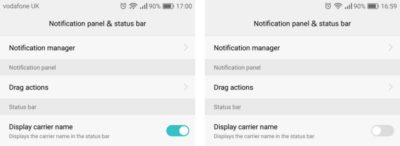
6 налаштувань, які зроблять смартфон від Huawei краще – відключіть відображення оператора
Якщо вас дратує відображення назви оператора в лівому верхньому кутку смартфона, Ви можете відключити цю функцію. Дана дія не призведе ні до яких негативних наслідків. Для цього перейдіть в Налаштування>Панель повідомлень і рядок стану>Відображення назви оператора, і переведіть перемикач в положення вимкнено.
Якщо у вашому смартфоні є сканер відбитків пальців, Ви можете використовувати його для активації різних функцій
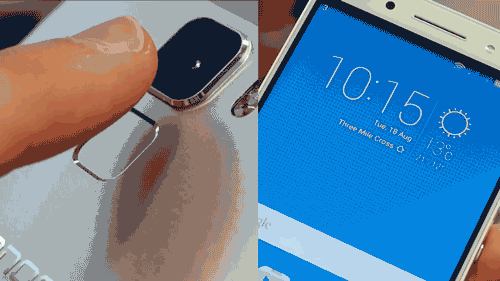
Сканер відбитків пальців дуже зручний для безпечного розблокування смартфона, але мало хто знає, що його також можна використовувати для активації різних функцій.
Для того, щоб подивитися всі можливості сканера відбитків, перейдіть в розділ Налаштування>Відбиток пальця.
Найбільш корисною функцією сканера, на наш погляд, є свайп по сенсору зверху вниз, за допомогою якого Ви можете відкрити панель повідомлень. Крім цього, Ви можете переглядати фотографії, роблячи свайпи вліво або вправо. Утримуючи палець на сенсорі протягом декількох секунд, Ви зможете зробити фото, або відповісти на виклик. Нагадаємо, що кожна з цих функцій може бути окремо включена або відключена в розділі Установки>Відбиток пальця.
Перевірте налаштування продуктивності
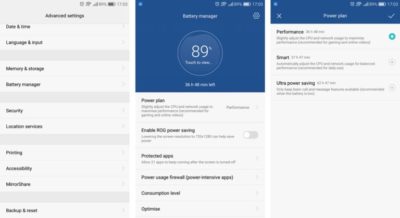
6 налаштувань, які зроблять смартфон від Huawei краще – Перевірте налаштування продуктивності
На відміну від більшості смартфонів під управлінням «голої» операційної системи Android, смартфони Huawei дозволяють вибрати пріоритетну схему управління живленням, ставлячи на перший план продуктивність пристрою, або час його автономної роботи. Подібна функція є в операційній системі Windows, і вона дозволяє значно економити заряд акумулятора.
Для того, щоб перевірити ці налаштування, перейдіть в розділ Налаштування>Інші параметри>Менеджер батареї>Схема електроживлення.
Наприклад, режим «Максимальне енергозбереження» відключає більшість функцій смартфона, залишаючи вам тільки можливість здійснювати дзвінки. Ця функція напевно вам стане в нагоді, якщо ваш смартфон розрядився, а розетки поблизу немає.
Вибираючи режим «Продуктивність», Ви зможете отримати максимальну продуктивність пристрою в вимогливих іграх і додатках, а вибравши режим «Смарт» дозволите смартфону самому вирішувати, коли працювати на повну потужність, а коли – ні.
Змініть фірмові іконки EMUI на стокові Android

6 налаштувань, які зроблять смартфон від Huawei краще – змініть іконки
В останніх версіях EMUI не можна налаштовувати іконки додатків, але, якщо Ви володієте смартфоном з більш старою версією програмного забезпечення, Ви напевно бачили, що деякі значки виглядають, як в стоковому Android. Якщо Ви хочете поміняти фірмові іконки EMUI на стокові, просто встановіть Stockify theme for EMUI.
Завантажити Stockify theme for EMUI з Google Play Market:
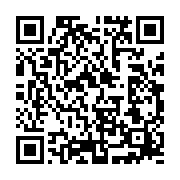
Налаштуйте масштабування інформації на екрані
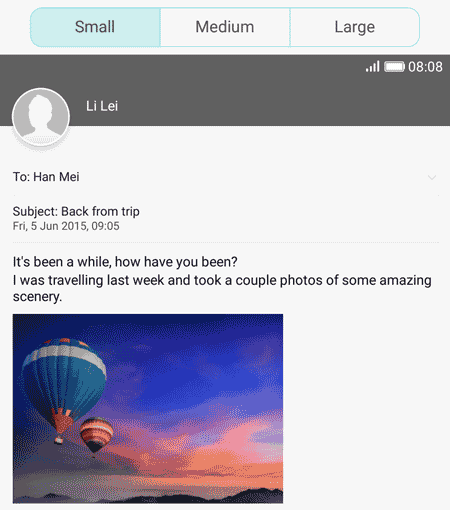
У деяких великих смартфонах Huawei, таких, як, наприклад, P9 Plus, можна вибирати режим, при активації якого на екрані буде відображатися більше або менше інформації.
Для того, щоб перевірити, який режим встановлений у вашому смартфоні, та при необхідності вибрати інший, зайдіть у Налаштування> Екран. Наприклад, у режимі «Великий» текст і інша інформація на екрані смартфона буде виглядати максимально крупно. У режимі «Маленький» на екрані буде відображатися максимальна кількість інформації, але текст і інші елементи будуть дрібними. Якщо вам не подобається жоден з цих режимів, виберіть зі списку «Середній».
Налаштування цих режимів дуже нагадує вбудовану в Android 7.0 Nougat функцію масштабування.
Налаштуйте функцію «Захищені додатки»

6 налаштувань, які зроблять смартфон від Huawei краще – головне фото
Як ми вже говорили вище, в оболонці EMUI є режими енергозбереження, при активації яких зупиняється робота багатьох додатків.
Якщо Ви хочете, щоб при відключенні екрану смартфона будь-які додатки залишалися активними, перейдіть в розділ Налаштування>Інші параметри>Менеджер батареї>Захищені додатки та виберіть зі списку програми, які не будуть відключатися.
Відзначимо, що більшість популярних додатків для обміну повідомленнями знаходяться у списку захищених за замовчуванням, але все ж рекомендуємо вам ще раз перевірити цей список.
А серед вас є власники смартфонів Huawei? Які ще Ви знаєте секрети? Поділіться з нами своїми порадами та рекомендаціями!
Читайте також:









